Exelce使用说明
excel使用说明
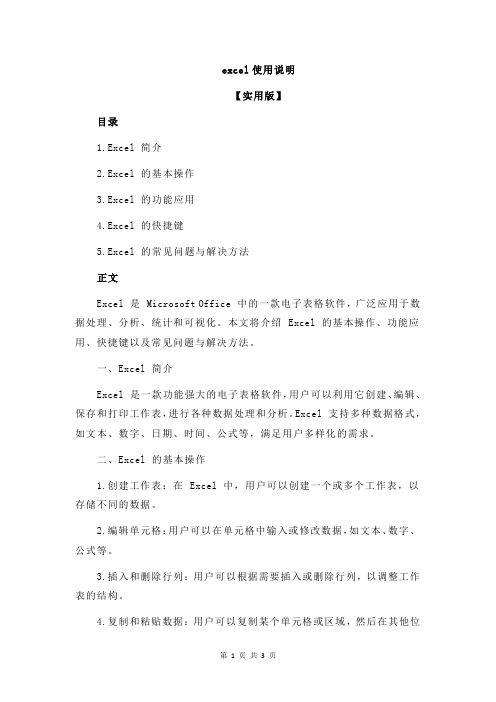
excel使用说明【实用版】目录1.Excel 简介2.Excel 的基本操作3.Excel 的功能应用4.Excel 的快捷键5.Excel 的常见问题与解决方法正文Excel 是 Microsoft Office 中的一款电子表格软件,广泛应用于数据处理、分析、统计和可视化。
本文将介绍 Excel 的基本操作、功能应用、快捷键以及常见问题与解决方法。
一、Excel 简介Excel 是一款功能强大的电子表格软件,用户可以利用它创建、编辑、保存和打印工作表,进行各种数据处理和分析。
Excel 支持多种数据格式,如文本、数字、日期、时间、公式等,满足用户多样化的需求。
二、Excel 的基本操作1.创建工作表:在 Excel 中,用户可以创建一个或多个工作表,以存储不同的数据。
2.编辑单元格:用户可以在单元格中输入或修改数据,如文本、数字、公式等。
3.插入和删除行列:用户可以根据需要插入或删除行列,以调整工作表的结构。
4.复制和粘贴数据:用户可以复制某个单元格或区域,然后在其他位置粘贴,实现数据的快速传递。
5.排序和筛选数据:用户可以对工作表中的数据进行排序或筛选,以便更方便地查看和分析数据。
三、Excel 的功能应用1.公式和函数:Excel 内置了丰富的公式和函数,如加减乘除、求和、平均值、条件格式等,用户可以利用它们对数据进行计算和分析。
2.数据透视表:数据透视表是 Excel 中的一种数据分析工具,用户可以利用它快速地汇总、筛选和分析大量数据。
3.图表:Excel 提供了多种图表类型,如柱状图、折线图、饼图等,用户可以根据需要创建图表,以直观地展示数据。
4.条件格式:条件格式是一种可以根据特定条件自动改变单元格格式或显示颜色的功能,用户可以利用它突出显示重要数据或提醒注意事项。
四、Excel 的快捷键1.新建工作表:Ctrl + N2.打印工作表:Ctrl + P3.保存工作表:Ctrl + S4.复制:Ctrl + C5.粘贴:Ctrl + V6.删除:Delete7.撤销:Ctrl + Z8.重做:Ctrl + Y五、Excel 的常见问题与解决方法1.公式错误:检查公式中的运算符、引用和括号,确保它们正确无误。
Excel表格的基本操作所有功能键的按键说明【范本模板】

Excel表格的基本操作所有功能键的按键说明:F1显示“帮助”任务窗格。
按Ctrl+F1可关闭并重新打开当前任务窗格。
按Alt+F1可创建当前范围中数据的图表。
按Alt+Shift+F1可插入新的工作表.F2编辑活动单元格并将插入点放在单元格内容的结尾。
如果禁止在单元格中进行编辑,它也会将插入点移到编辑栏中.按Shift+F2可编辑单元格批注。
F3将定义的名称粘贴到公式中.按Shift+F3将显示“插入函数"对话框.F4重复上一个命令或操作(如有可能)。
按Ctrl+F4可关闭选定的工作簿窗口。
F5显示“定位”对话框。
按Ctrl+F5可恢复选定工作簿窗口的窗口大校F6切换到已拆分(“窗口”菜单,“拆分”命令)的工作表中的下一个窗格.按Shift+F6可切换到已拆分的工作表中的上一个窗格。
如果打开了多个工作簿窗口,则按Ctrl+F6可切换到下一个工作簿窗口。
F7显示“拼写检查”对话框,以检查活动工作表或选定范围中的拼写。
如果工作簿窗口未最大化,则按Ctrl+F7可对该窗口执行“移动”命令。
使用箭头键移动窗口,并在完成时按Esc.F8打开或关闭扩展模式。
在扩展模式中,“EXT"将出现在状态行中,并且按箭头键可扩展选定范围。
通过按Shift+F8,您可以使用箭头键将非邻近单元格或范围添加到单元格的选定范围。
当工作簿未最大化时,按Ctrl+F8可执行“大小”命令(在工作簿窗口的“控制”菜单上。
按Alt+F8可显示用于运行、编辑或删除宏的“宏"对话框。
F9计算所有打开的工作簿中的所有工作表。
如果先按F9再按Enter(对于数组公式则按Ctrl+Shift+Enter),则会计算选定的公式部分,并将选定部分替换为计算出的值。
按Shift+F9可计算活动工作表。
按Ctrl+Alt+F9可计算所有打开的工作簿中的所有工作表,不管它们自上次计算以来是否已更改.如果按Ctrl+Alt+Shift+F9,则会重新检查相关公式,然后计算所有打开的工作簿中的所有单元格,其中包括未标记为需要计算的单元格。
excel的基本使用方法

excel的基本使用方法Excel是一款功能强大的电子表格软件,广泛应用于数据处理、数据分析、图表制作等方面。
掌握Excel的基本使用方法可以帮助我们更高效地处理数据,提高工作效率。
本文将介绍Excel的基本使用方法,包括创建、编辑表格、使用函数、制作图表等内容。
一、创建表格在打开Excel后,我们可以创建一个新的表格文件。
通过点击“文件”选项卡,选择“新建”创建一个新的工作簿。
在新建的工作簿中,我们可以使用鼠标点击单元格来输入数据,也可以直接在单元格中输入数据。
二、编辑表格在Excel中,我们可以对表格进行编辑,包括插入、删除、复制、粘贴等操作。
通过选中单元格或多个单元格,我们可以在“插入”选项卡中选择要插入的内容,比如插入行、列、单元格等。
同样,在“删除”选项卡中也可以对表格进行删除操作。
三、使用函数函数是Excel中非常重要的功能之一,可以帮助我们快速处理数据。
通过在单元格中输入函数名称,然后在括号中输入参数,即可使用相应的函数。
常用的函数有求和、平均值、最大值、最小值等。
例如,可以在单元格中输入“=SUM(A1:A10)”来求A1到A10单元格的和。
四、制作图表Excel可以帮助我们制作各种图表,通过图表可以更直观地展示数据。
在Excel中,我们可以选中要制作图表的数据,然后点击“插入”选项卡中的“图表”按钮,选择要制作的图表类型,比如柱状图、折线图、饼图等。
制作完成后,我们可以对图表进行进一步的编辑和美化。
五、格式化表格在Excel中,我们可以对表格进行格式化,包括字体、颜色、边框等方面。
通过选中单元格或多个单元格,我们可以在“开始”选项卡中选择相应的格式化选项,比如设置字体的样式、大小、颜色,设置单元格的边框样式等。
六、数据筛选和排序Excel提供了数据筛选和排序的功能,帮助我们更方便地查找和整理数据。
通过选中数据区域,然后点击“数据”选项卡中的“筛选”按钮,可以对数据进行筛选操作。
excel 常见使用手册

excel 常见使用手册Excel是一款强大的电子表格软件,在各行各业中广泛应用。
它不仅可以进行简单的数据输入、计算和展示,还可以进行数据处理、图表绘制、数据分析等复杂任务。
下面将介绍一些Excel的常见使用技巧和功能。
第一部分:基本操作1.打开和保存文件:打开Excel后,可以通过点击“文件”选项卡来打开或新建一个工作簿。
在编辑完成后,可以点击“文件”选项卡中的“保存”命令来保存工作簿,并选择保存的位置和文件格式。
2.单元格操作:Excel表格由许多单元格组成,可以通过选中单元格进行操作。
选中单元格后,可以进行数据输入、编辑、格式调整等操作。
3.数据填充:Excel有多种填充数据的方式。
可以通过拖动选中的单元格的右下角小黑点来自动填充数据序列,也可以使用填充命令来填充公式等数据。
4.单元格格式设置:可以通过右键点击选中的单元格,进入“格式单元格”对话框来设置单元格的格式,包括数字格式、对齐方式、字体样式等。
第二部分:公式和函数1.公式的基本使用:Excel中可以使用各种数学、逻辑和统计公式来进行数据计算。
在单元格中输入“=”后,可以输入具体的计算公式,然后按下回车键即可得到计算结果。
2.基本函数的使用:Excel中提供了各种常用的函数,如SUM、AVERAGE、MAX、MIN等。
可以通过在函数栏中输入函数名和参数来使用这些函数。
3.自动填充公式:可以通过选中单元格的右下角小黑点来自动填充公式。
Excel会根据选中的单元格自动调整公式中的参数。
4.条件函数的使用:Excel中有一些条件函数,如IF、SUMIF、COUNTIF等。
可以根据特定条件来进行数据处理和统计。
第三部分:图表和数据分析1.创建图表:Excel中可以使用图表功能来方便地展示数据。
选中需要展示成图表的数据,然后点击“插入”选项卡中的图表命令,选择需要的图表类型即可。
2.图表样式和布局调整:可以通过点击图表,然后使用“格式”选项卡中的命令来调整图表的样式和布局。
Excel电子表格使用教程

Excel电子表格使用教程第一章:Excel基础知识Excel是一款功能强大的电子表格软件,广泛应用于数据的管理和分析。
在本章中,我们将学习Excel的基础知识,包括如何启动Excel、Excel的界面布局以及常用的操作技巧。
1.1 启动Excel要启动Excel,只需双击桌面上的Excel图标或者在开始菜单中找到Excel,并点击打开。
启动后,会出现一个新的空白工作簿,用于输入和编辑数据。
1.2 Excel的界面布局Excel的界面由菜单栏、工具栏、工作区和状态栏组成。
菜单栏包含了各种功能菜单,工具栏提供了常用的命令按钮,工作区是我们输入和编辑数据的区域,而状态栏显示了当前工作簿的一些信息。
1.3 基本操作技巧在Excel中,我们可以使用鼠标和键盘进行操作。
常用的操作技巧包括:选中单元格、插入和删除单元格、复制和粘贴数据、撤销和重做操作等。
同时,我们也可以通过快捷键来加快操作的速度,例如使用Ctrl+C和Ctrl+V快捷键复制和粘贴数据。
第二章:数据输入与编辑在Excel中,我们可以方便地输入和编辑各种类型的数据。
本章将介绍如何快速输入数据、设置单元格格式以及对数据进行排序和筛选。
2.1 数据输入要输入数据,只需点击选中一个单元格,然后开始输入即可。
可以按Enter键或者方向键来移动到下一个单元格进行输入。
如果要输入相同的数据,可以选中多个单元格然后同时输入,这样数据会在这些单元格中复制。
2.2 单元格格式我们可以通过设置单元格的格式来改变数据的显示方式。
例如,可以设置字体的大小和颜色、设置数字、日期和文本的格式等。
还可以设置单元格的对齐方式,如左对齐、居中和右对齐。
2.3 排序和筛选数据Excel还提供了排序和筛选数据的功能,可以对表格中的数据进行排序或者按条件进行筛选。
排序可以按照某一列或者多个列的值进行升序或降序排列,而筛选可以根据指定的条件来显示符合条件的数据行。
第三章:公式与函数Excel的强大之处在于可以使用公式和函数来进行各种复杂的计算和数据分析。
EXCEL应用教程

EXCEL应用教程Excel是一种电子表格软件,广泛应用于商业和个人使用中。
它提供了许多强大的功能和工具,可以帮助用户更高效地处理数据和进行计算。
下面是一个Excel应用的教程,包括一些基本技巧和高级功能。
第一部分:基本操作1. 打开Excel在电脑上双击Excel图标或在开始菜单中找到Excel并点击打开。
2.创建新工作簿打开Excel后,默认会打开一个新的空白工作簿。
如果要创建新的工作簿,可以点击“文件”菜单,然后选择“新建”。
3.输入数据在Excel的工作表中,每个单元格都可以输入数据。
在所需的单元格中直接输入数据。
4.格式化单元格选中一个或多个单元格,然后右键单击选择“格式单元格”。
在弹出的对话框中,可以设置字体、边框、填充颜色和数字格式等。
5.插入行和列选中行或列,右键单击,然后选择“插入”,即可在所选位置插入新的行或列。
6.删除行和列选中行或列,右键单击,然后选择“删除”,即可删除所选行或列。
7.进行简单的计算在一个空的单元格中输入等式,例如=A1+B1,然后按回车键,Excel 会自动计算并显示结果。
第二部分:公式和函数1.公式Excel提供了许多内置函数,可以用于进行各种复杂的计算。
在一个单元格中输入=符号,然后输入相应的公式来进行计算。
2.SUM函数SUM函数可以用来求和一列或一行数字。
例如,在一个空的单元格中输入=SUM(A1:A5),表示将A1到A5的数字相加求和。
3.AVERAGE函数AVERAGE函数可以用来求一列或一行数字的平均值。
例如,在一个空的单元格中输入=AVERAGE(A1:A5),表示将A1到A5的数字求平均值。
4.COUNT函数COUNT函数可以用来计算一列或一行数字的个数。
例如,在一个空的单元格中输入=COUNT(A1:A5),表示统计A1到A5之间有多少个数字。
5.IF函数IF函数可以用来进行条件判断。
例如,在一个空的单元格中输入=IF(A1>10,"大于10","小于等于10"),表示如果A1的值大于10,则显示"大于10",否则显示"小于等于10"。
excel excel的使用方式

excel excel的使用方式Excel的使用方式Excel是一款功能强大的电子表格软件,广泛应用于办公、教育、数据分析等领域。
本文将介绍Excel的使用方式,包括基本操作、常用功能和高级技巧,帮助读者更好地利用Excel提高工作效率。
一、基本操作1. 启动Excel:双击Excel图标或从开始菜单中选择Excel打开。
2. 创建新工作簿:打开Excel后,点击“文件”-“新建”-“空白工作簿”即可创建新的工作簿。
3. 输入数据:在单元格中输入数据,可以是数字、文字或日期等。
按回车键或方向键移动到下一个单元格。
4. 选择单元格:单击单元格即可选中,选中的单元格会被高亮显示。
5. 填充数据:选中一个或多个单元格后,选中右下角的小黑点,拖动鼠标即可填充相同的数据。
6. 插入和删除单元格、行或列:选中要插入或删除的单元格、行或列,点击“插入”或“删除”按钮即可完成操作。
二、常用功能1. 公式计算:Excel支持各种常用的数学公式和函数,如求和、平均值、最大值、最小值等。
在目标单元格输入“=”后,输入公式或函数即可进行计算。
2. 数据排序:选中要排序的数据范围,点击“数据”-“排序”按钮,选择排序方式和排序字段,点击确定即可完成排序。
3. 筛选数据:选中要筛选的数据范围,点击“数据”-“筛选”按钮,选择筛选条件,点击确定即可筛选出符合条件的数据。
4. 数据格式化:选中要格式化的数据范围,点击“开始”-“数字格式”按钮,选择合适的格式,如货币、百分比、日期等。
5. 图表制作:选中要制作图表的数据范围,点击“插入”-“图表”按钮,选择合适的图表类型,点击确定即可生成图表。
三、高级技巧1. 数据透视表:透视表可以对大量数据进行汇总和分析。
选中数据范围,点击“插入”-“数据透视表”按钮,选择要汇总的字段和汇总方式,点击确定即可生成透视表。
2. 条件格式:可以根据条件对数据进行格式化,以便更直观地观察数据变化。
excel使用指南

excel使用指南Excel使用指南Excel是一款功能强大的电子表格软件,广泛应用于办公、教育等领域。
本文将为大家介绍Excel的基本操作、常用功能以及一些高级技巧,帮助读者更好地使用Excel。
一、Excel的基本操作1. 打开和保存文档:在Excel中,可以通过点击“文件”菜单打开或保存文档。
也可以使用快捷键Ctrl + O打开文档,Ctrl + S保存文档。
2. 插入和删除单元格:在Excel中,可以通过选择单元格,然后右键点击选择“插入”或“删除”来插入或删除单元格。
也可以使用快捷键Ctrl + +插入单元格,Ctrl + -删除单元格。
3. 填充数据:在Excel中,可以使用自动填充功能快速填充一列或一行的数据。
只需输入一两个数据,选中这些数据,鼠标移动到填充柄上,然后拖动填充柄即可自动填充。
4. 基本计算:Excel可以进行简单的数学计算。
在一个单元格中输入数学公式,以“=”开头,然后输入相应的计算表达式。
按下回车键后,Excel会自动计算并显示结果。
二、常用功能1. 单元格格式设置:Excel提供了丰富的格式设置选项,可以对单元格进行字体、颜色、边框等样式的设置。
选中单元格后,通过右键点击选择“格式单元格”进行设置。
2. 数据排序和筛选:Excel可以对数据进行排序和筛选,帮助用户快速找到需要的数据。
在“数据”菜单中,选择“排序”或“筛选”可以进行相应操作。
3. 公式和函数:Excel的公式和函数可以实现复杂的计算和数据处理。
通过输入“=”符号,然后选择相应的函数,或者编写自定义公式,可以实现各种功能,如求和、平均值等。
4. 图表制作:Excel可以制作各种类型的图表,如柱状图、折线图、饼图等。
选中需要绘制图表的数据,点击“插入”菜单中的“图表”选项,选择相应的图表类型即可生成图表。
三、高级技巧1. 条件格式:Excel的条件格式功能可以根据用户定义的条件,对单元格进行自动格式化。
- 1、下载文档前请自行甄别文档内容的完整性,平台不提供额外的编辑、内容补充、找答案等附加服务。
- 2、"仅部分预览"的文档,不可在线预览部分如存在完整性等问题,可反馈申请退款(可完整预览的文档不适用该条件!)。
- 3、如文档侵犯您的权益,请联系客服反馈,我们会尽快为您处理(人工客服工作时间:9:00-18:30)。
Excel表格的35招必学秘技也许你已经在Excel中完成过上百张财务报表,也许你已利用Excel函数实现过上千次的复杂运算,也许你认为Excel也不过如此,甚至了无新意。
但我们平日里无数次重复的得心应手的使用方法只不过是Excel全部技巧的百分之一。
本专题从Excel中的一些鲜为人知的技巧入手,领略一下关于Excel的别样风情。
一、让不同类型数据用不同颜色显示在工资表中,如果想让大于等于2000元的工资总额以“红色”显示,大于等于1500元的工资总额以“蓝色”显示,低于1000元的工资总额以“棕色”显示,其它以“黑色”显示,我们可以这样设置。
1.打开“工资表”工作簿,选中“工资总额”所在列,执行“格式→条件格式”命令,打开“条件格式”对话框。
单击第二个方框右侧的下拉按钮,选中“大于或等于”选项,在后面的方框中输入数值“2000”。
单击“格式”按钮,打开“单元格格式”对话框,将“字体”的“颜色”设置为“红色”。
2.按“添加”按钮,并仿照上面的操作设置好其它条件(大于等于1500,字体设置为“蓝色”;小于1000,字体设置为“棕色”)。
3.设置完成后,按下“确定”按钮。
看看工资表吧,工资总额的数据是不是按你的要求以不同颜色显示出来了。
二、建立分类下拉列表填充项我们常常要将企业的名称输入到表格中,为了保持名称的一致性,利用“数据有效性”功能建了一个分类下拉列表填充项。
1.在Sheet2中,将企业名称按类别(如“工业企业”、“商业企业”、“个体企业”等)分别输入不同列中,建立一个企业名称数据库。
2.选中A列(“工业企业”名称所在列),在“名称”栏内,输入“工业企业”字符后,按“回车”键进行确认。
仿照上面的操作,将B、C……列分别命名为“商业企业”、“个体企业”……3.切换到Sheet1中,选中需要输入“企业类别”的列(如C列),执行“数据→有效性”命令,打开“数据有效性”对话框。
在“设置”标签中,单击“允许”右侧的下拉按钮,选中“序列”选项,在下面的“来源”方框中,输入“工业企业”,“商业企业”,“个体企业”……序列(各元素之间用英文逗号隔开),确定退出。
再选中需要输入企业名称的列(如D列),再打开“数据有效性”对话框,选中“序列”选项后,在“来源”方框中输入公式:=INDIRECT(C1),确定退出。
4.选中C列任意单元格(如C4),单击右侧下拉按钮,选择相应的“企业类别”填入单元格中。
然后选中该单元格对应的D列单元格(如D4),单击下拉按钮,即可从相应类别的企业名称列表中选择需要的企业名称填入该单元格中。
提示:在以后打印报表时,如果不需要打印“企业类别”列,可以选中该列,右击鼠标,选“隐藏”选项,将该列隐藏起来即可。
三、建立“常用文档”新菜单在菜单栏上新建一个“常用文档”菜单,将常用的工作簿文档添加到其中,方便随时调用。
1.在工具栏空白处右击鼠标,选“自定义”选项,打开“自定义”对话框。
在“命令”标签中,选中“类别”下的“新菜单”项,再将“命令”下面的“新菜单”拖到菜单栏。
按“更改所选内容”按钮,在弹出菜单的“命名”框中输入一个名称(如“常用文档”)。
2.再在“类别”下面任选一项(如“插入”选项),在右边“命令”下面任选一项(如“超链接”选项),将它拖到新菜单(常用文档)中,并仿照上面的操作对它进行命名(如“工资表”等),建立第一个工作簿文档列表名称。
重复上面的操作,多添加几个文档列表名称。
3.选中“常用文档”菜单中某个菜单项(如“工资表”等),右击鼠标,在弹出的快捷菜单中,选“分配超链接→打开”选项,打开“分配超链接”对话框。
通过按“查找范围”右侧的下拉按钮,定位到相应的工作簿(如“工资.xls”等)文件夹,并选中该工作簿文档。
重复上面的操作,将菜单项和与它对应的工作簿文档超链接起来。
4.以后需要打开“常用文档”菜单中的某个工作簿文档时,只要展开“常用文档”菜单,单击其中的相应选项即可。
提示:尽管我们将“超链接”选项拖到了“常用文档”菜单中,但并不影响“插入”菜单中“超链接”菜单项和“常用”工具栏上的“插入超链接”按钮的功能。
四、制作“专业符号”工具栏在编辑专业表格时,常常需要输入一些特殊的专业符号,为了方便输入,我们可以制作一个属于自己的“专业符号”工具栏。
1.执行“工具→宏→录制新宏”命令,打开“录制新宏”对话框,输入宏名?如“fuhao1”?并将宏保存在“个人宏工作簿”中,然后“确定”开始录制。
选中“录制宏”工具栏上的“相对引用”按钮,然后将需要的特殊符号输入到某个单元格中,再单击“录制宏”工具栏上的“停止”按钮,完成宏的录制。
仿照上面的操作,一一录制好其它特殊符号的输入“宏”。
2.打开“自定义”对话框,在“工具栏”标签中,单击“新建”按钮,弹出“新建工具栏”对话框,输入名称——“专业符号”,确定后,即在工作区中出现一个工具条。
切换到“命令”标签中,选中“类别”下面的“宏”,将“命令”下面的“自定义按钮”项拖到“专业符号”栏上(有多少个特殊符号就拖多少个按钮)。
3.选中其中一个“自定义按钮”,仿照第2个秘技的第1点对它们进行命名。
4.右击某个命名后的按钮,在随后弹出的快捷菜单中,选“指定宏”选项,打开“指定宏”对话框,选中相应的宏(如fuhao1等),确定退出。
重复此步操作,将按钮与相应的宏链接起来。
5.关闭“自定义”对话框,以后可以像使用普通工具栏一样,使用“专业符号”工具栏,向单元格中快速输入专业符号了。
五、用“视面管理器”保存多个打印页面有的工作表,经常需要打印其中不同的区域,用“视面管理器”吧。
1.打开需要打印的工作表,用鼠标在不需要打印的行(或列)标上拖拉,选中它们再右击鼠标,在随后出现的快捷菜单中,选“隐藏”选项,将不需要打印的行(或列)隐藏起来。
2.执行“视图→视面管理器”命令,打开“视面管理器”对话框,单击“添加”按钮,弹出“添加视面”对话框,输入一个名称(如“上报表”)后,单击“确定”按钮。
3.将隐藏的行(或列)显示出来,并重复上述操作,“添加”好其它的打印视面。
4.以后需要打印某种表格时,打开“视面管理器”,选中需要打印的表格名称,单击“显示”按钮,工作表即刻按事先设定好的界面显示出来,简单设置、排版一下,按下工具栏上的“打印”按钮,一切就OK了。
六、让数据按需排序如果你要将员工按其所在的部门进行排序,这些部门名称既的有关信息不是按拼音顺序,也不是按笔画顺序,怎么办?可采用自定义序列来排序。
1.执行“格式→选项”命令,打开“选项”对话框,进入“自定义序列”标签中,在“输入序列”下面的方框中输入部门排序的序列(如“机关,车队,一车间,二车间,三车间”等),单击“添加”和“确定”按钮退出。
2.选中“部门”列中任意一个单元格,执行“数据→排序”命令,打开“排序”对话框,单击“选项”按钮,弹出“排序选项”对话框,按其中的下拉按钮,选中刚才自定义的序列,按两次“确定”按钮返回,所有数据就按要求进行了排序。
七、把数据彻底隐藏起来工作表部分单元格中的内容不想让浏览者查阅,只好将它隐藏起来了。
1.选中需要隐藏内容的单元格(区域),执行“格式→单元格”命令,打开“单元格格式”对话框,在“数字”标签的“分类”下面选中“自定义”选项,然后在右边“类型”下面的方框中输入“;;;”(三个英文状态下的分号)。
2.再切换到“保护”标签下,选中其中的“隐藏”选项,按“确定”按钮退出。
3.执行“工具→保护→保护工作表”命令,打开“保护工作表”对话框,设置好密码后,“确定”返回。
经过这样的设置以后,上述单元格中的内容不再显示出来,就是使用Excel的透明功能也不能让其现形。
提示:在“保护”标签下,请不要清除“锁定”前面复选框中的“∨”号,这样可以防止别人删除你隐藏起来的数据。
八、让中、英文输入法智能化地出现在编辑表格时,有的单元格中要输入英文,有的单元格中要输入中文,反复切换输入法实在不方便,何不设置一下,让输入法智能化地调整呢?选中需要输入中文的单元格区域,执行“数据→有效性”命令,打开“数据有效性”对话框,切换到“输入法模式”标签下,按“模式”右侧的下拉按钮,选中“打开”选项后,“确定”退出。
以后当选中需要输入中文的单元格区域中任意一个单元格时,中文输入法(输入法列表中的第1个中文输入法)自动打开,当选中其它单元格时,中文输入法自动关闭。
九、让“自动更正”输入统一的文本你是不是经常为输入某些固定的文本,如《电脑报》而烦恼呢?那就往下看吧。
1.执行“工具→自动更正”命令,打开“自动更正”对话框。
2.在“替换”下面的方框中输入“pcw”(也可以是其他字符,“pcw”用小写),在“替换为”下面的方框中输入“《电脑报》”,再单击“添加”和“确定”按钮。
3.以后如果需要输入上述文本时,只要输入“pcw”字符?此时可以不考虑“pcw”的大小写?,然后确认一下就成了。
十、在Excel中自定义函数Excel函数虽然丰富,但并不能满足我们的所有需要。
我们可以自定义一个函数,来完成一些特定的运算。
下面,我们就来自定义一个计算梯形面积的函数:1.执行“工具→宏→Visual Basic编辑器”菜单命令(或按“Alt+F11”快捷键),打开Visual Basic编辑窗口。
2.在窗口中,执行“插入→模块”菜单命令,插入一个新的模块——模块1。
3.在右边的“代码窗口”中输入以下代码:Function V(a,b,h)V = h*(a+b)/2End Function4.关闭窗口,自定义函数完成。
以后可以像使用内置函数一样使用自定义函数。
提示:用上面方法自定义的函数通常只能在相应的工作簿中使用。
十一、表头下面衬张图片为工作表添加的背景,是衬在整个工作表下面的,能不能只衬在表头下面呢?1.执行“格式→工作表→背景”命令,打开“工作表背景”对话框,选中需要作为背景的图片后,按下“插入”按钮,将图片衬于整个工作表下面。
2.在按住Ctrl键的同时,用鼠标在不需要衬图片的单元格(区域)中拖拉,同时选中这些单元格(区域)。
3.按“格式”工具栏上的“填充颜色”右侧的下拉按钮,在随后出现的“调色板”中,选中“白色”。
经过这样的设置以后,留下的单元格下面衬上了图片,而上述选中的单元格(区域)下面就没有衬图片了(其实,是图片被“白色”遮盖了)。
提示?衬在单元格下面的图片是不支持打印的。
十二、用连字符“&”来合并文本如果我们想将多列的内容合并到一列中,不需要利用函数,一个小小的连字符“&”就能将它搞定(此处假定将B、C、D列合并到一列中)。
1.在D列后面插入两个空列(E、F列),然后在D1单元格中输入公式:=B1&C1&D1。
2.再次选中D1单元格,用“填充柄”将上述公式复制到D列下面的单元格中,B、C、D列的内容即被合并到E列对应的单元格中。
